今天向朋友们介绍CDR几何图形的绘制,教程属于基础教程,学习难度不大,适合新手朋友们练习,推荐到武林网,希望教程对朋友们有所帮助!
1.2.1 绘制几何图形
在我们绘制的图形对象中,有很大一部分是由几何图形 组成的,其中矩形、椭圆和多边形是各种复杂图形的最基本的组成部分。为此, CorelDRAW 10在其Tool Box(工具箱)中提供了一些用于绘制几何图形的工具。这些工具的 使用方法都是一样的。
用鼠标在工具箱中选中这些工具; 将鼠标移动到绘图页面中,用拖动的方式就可以绘制出所需的图形对象来 ; 按住 Ctrl 键拖动鼠标,即可绘制出"正"的该图形; 按住 Shift键拖动鼠标,即可绘制出以鼠标单击点为中心的图形; 而按住 Ctrl + Shift键后拖动鼠标,则可绘制出以鼠标单击点为中心的" 正"的该图形。![]()
Rectangle Tool(矩形工具)
使用 Rectangle Tool(矩形工具)可以绘制出矩形和正方 形。
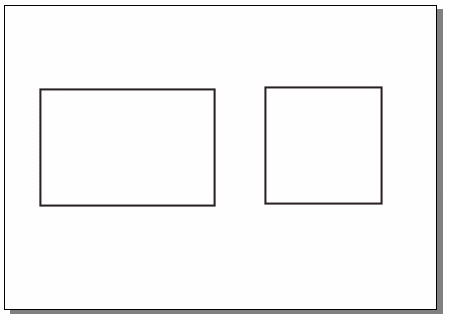
1-20 用炬形工具绘制的矩形和正方形
使用 Rectangle Tool(矩形工具)绘制矩形或正方形后, 在属性栏中则显示出该图形对象的属性参数,通过改变属性栏中的相关参数设置 ,可以精确的创建矩形或正方形。
![]()
图 1-21 矩形工具的属性栏
在 ![]() 框中可以设置或更改该矩形或正方形中心点位置的坐标 值;
框中可以设置或更改该矩形或正方形中心点位置的坐标 值;
在 ![]() 框中可以设置或更改该矩形或正方形的长、宽尺寸值;
框中可以设置或更改该矩形或正方形的长、宽尺寸值;
在 ![]() 框中可以设置或更改该矩形或正方形的长、宽比例值;
框中可以设置或更改该矩形或正方形的长、宽比例值;
在 ![]() 框中可以设置或更改该矩形或正方形的旋转角度值;
框中可以设置或更改该矩形或正方形的旋转角度值;
在 ![]() 下拉选项框中,可以设置或更改该矩形或正方形边线线 条的宽度。
下拉选项框中,可以设置或更改该矩形或正方形边线线 条的宽度。
![]() Ellipse Tool(椭圆工具)
Ellipse Tool(椭圆工具)
使用 Ellipse Tool(椭圆工具)可以绘制出椭圆、圆、饼 形和圆弧。在选中Ellipse Tool(椭圆工具)后,使用属性栏中的 ![]() (椭圆)、
(椭圆)、 ![]() (饼形)或
(饼形)或 ![]() (圆弧)选项,可以比较精确的绘制和修改图形的外观 属性。
(圆弧)选项,可以比较精确的绘制和修改图形的外观 属性。
![]()
图 1-23 椭圆工具的属性栏
椭圆工具属性栏中的设置方法同矩形工具属性栏的设置 相似。
在 ![]() 栏中切换不同的按钮,可以绘制出椭圆形、圆形、饼形 或圆弧;
栏中切换不同的按钮,可以绘制出椭圆形、圆形、饼形 或圆弧;
在 ![]() 框中设置饼形或圆弧的起止角度,可以得到不同的饼形 或圆弧。
框中设置饼形或圆弧的起止角度,可以得到不同的饼形 或圆弧。

图 1-22 用椭圆工具绘制出的椭圆形、圆形、饼形和圆弧
教程结束,以上就是用CorelDRAW绘制几何图形教程,希望能对大家有所帮助!
新闻热点
疑难解答